本文将对ZBrush关于UV常用按钮做详细讲解。
1. Polygroups [组] 按钮
选择一个具有不同组的内置模型,单击“Work On Clone”按钮复制模型,然后按“Shift+F”组合键打开线框显示,可见当前模型的分组情况,如下图(左)所示。
在不打开“Polygroups [组]”按钮的情况下单击“Unwrap [打开]”按钮计算UV,如下图(右)所示。
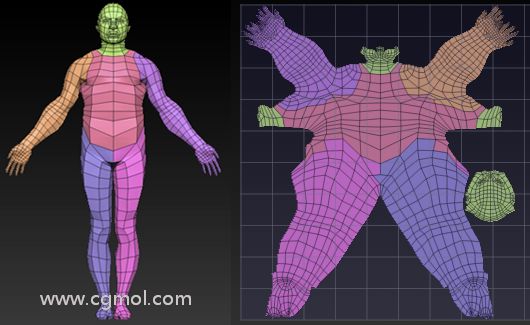
然后打开“Polygroups [组]”按钮,再次单击“Unwrap [打开]”按钮计算UV,拆分的UV效果,如下图(左)所示。
即Polygroups会以当前模型存在的组为信息,把每一组的部分拆分并展开UV,最后头部的UV分成了两块,一般情况下头部的UV应尽量保持为一个整体,下面单独设置头部的UV。单击“Enable Control Painting [控制绘画]”按钮开启手动绘制功能,如上一篇文章中所介绍(在UV Master中设置UV的观察效果)的绘制头部的方法一样在面部绘制红色,在后脑处绘制蓝色,最后重新计算UV,效果如下图(右)所示。

由上图可见经过调整之后的头部UV已经保持为一个整体了。
2. Use Existing UV Seams按钮
Use Existing UV Seams按钮的作用是使用之前模型已经存在的缝合线进行UV的展开。
3. Attract From Ambient Occl按钮
Attract From Ambient Occl按钮的作用是从AO位置拆分UV。一般情况下,拆分UV缝合线的位置应尽量出现在模型不容易观察的内侧表面,AO即使用了这一原理,单击该按钮可是哟AO设置UV缝合线,如下图(左)所示,其中,蓝色代表了希望出现UV缝合线的位置,例如胳膊的内侧、大腿的内侧等,用该种方法计算得UV,可以为后期的贴图制作提供很大的方便。
“Unwrap [打开]”按钮计算UV,如下图(右)所示。

上一篇: 15个技巧,让你的雕刻作品更逼真,更打动人心.. 下一篇: ZBrush之Density按钮调节UV所占的空间